Det finns flera sätt att skanna ett dokument eller foto i Windows 10. Du kanske undrar vem som behöver skanna saker under det här digitala decenniet? Tyvärr finns det många omständigheter där papper fortfarande är det föredragna eller standardformatet. Bank- och statliga dokument för skatter, till exempel, dyker fortfarande upp i huset i pappersform — ick.. kommer normalt till mitt hus
I den här artikeln kommer jag att granska några sätt du kan skanna ett dokument med en fysisk skanner eller den kostnadsfria Office Lens-appen för Windows 10. När allt kommer omkring, vem vill bli begravd under ett berg av osökbara pappersdokument?
Windows 10 – Skanna dokument, visitkort eller foton med en skanner
Även under 2017 är det svårt att slå kvaliteten på en dedikerad dokument- eller flatbäddsskanner. På Amazon varierar priserna från $50 till $400 beroende på funktionerna, hastigheten, etc...Om du vill ha råd, håll dig till de stora märkena som Canon, Epson eller Brother. Leta efter det högsta antalet recensioner i kombination med ett högt Amazon-betyg (4+ stjärnor) så borde det gå bra. Så när du väl har ställt in din skrivare och fått den konfigurerad med Windows 10 är det dags att börja skanna!
Windows 10 innehåller ett inbyggt skanningsverktyg som du kan komma åt från skrivarens snabbmeny.
Klicka på Start , skriv : enheter och skrivare och tryck sedan på Retur. Högerklicka på din skanner eller skrivare och klicka sedan på Starta skanning .
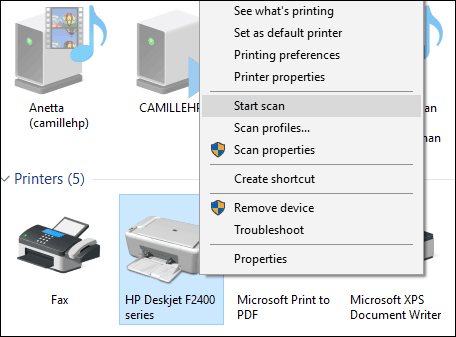
Användare har flera alternativ på skärmen som låter dig förhandsgranska dokumentet, välja ett färgformat (färg eller svartvitt), justera ljusstyrkan, ställa in lämplig upplösning och till och med välja det format du vill spara det i: JPEG, PDF, eller PNG. Om du är nöjd med resultatet efter att ha granskat dokumentet, fortsätt med att klicka på Skanna.
Gör dina val, klicka på Förhandsgranska för att säkerställa att allt ser bra ut och klicka sedan på Skanna .
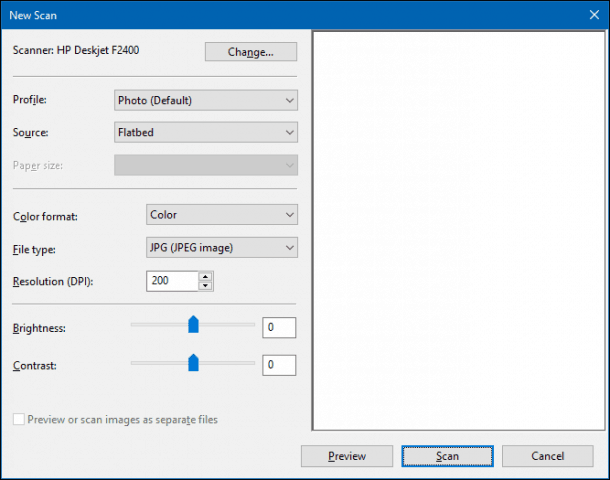
När du har gett ditt skannade dokument ett namn, lägg till några taggar för att göra det lättare att söka efter senare. Klicka på Importera .
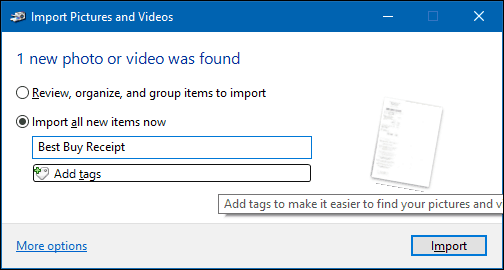
Ditt skannade dokument kan normalt hittas i Bilder i mappen med skannade filer.
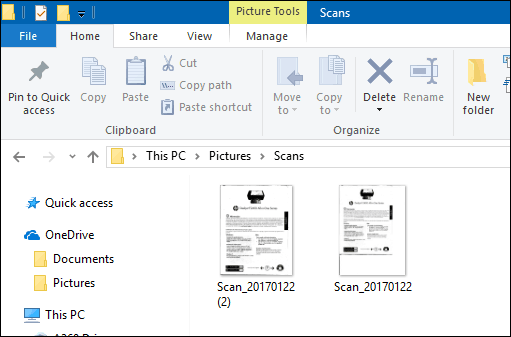
Med varje revidering av Windows 10 avskaffar Microsoft långsamt delar av det klassiska skrivbordet och det inbyggda skanningsverktyget kan bli nästa offer. Microsoft släppte en modern universell app som du kan ladda ner från Windows Store som heter Windows Scan .
Beroende på när du läser den här artikeln kan Windows Scan-appen vara det bästa stället att börja skanna pappersdokument eller foton. Om du uppdaterade till Windows 10 från 8 kanske du till och med har det installerat. Som sagt, jag var tvungen att blåsa bort appen från min Windows 10-box och installera om den från Windows Store. Något måste ha skadats under uppgraderingen av Windows 8 till 10.
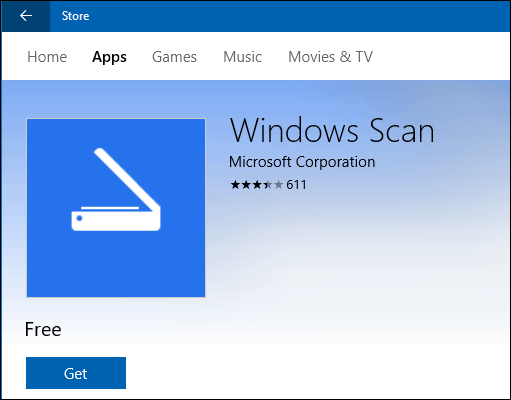
Användargränssnittet för skannern
Gränssnittet är ganska likt det gamla skanningsverktyget. Du kan förhandsgranska ditt dokument, beskära det innan du skannar det slutliga dokumentet, justera upplösningen, välja lämpliga filformat och välja plats för att spara.
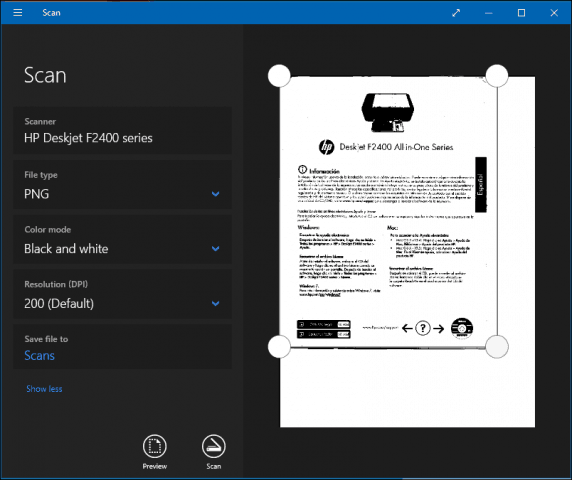
När du är klar klickar du på Skanna och granskar sedan det skannade dokumentet.
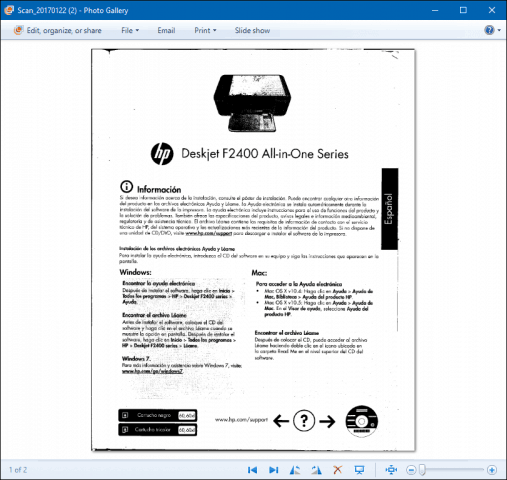
Skanna dokument, visitkort eller foton eller whiteboards med hjälp av en mobiltelefon
Även om det en gång var mycket populärt, köper många människor helt enkelt inte skannrar längre. Inga bekymmer, Microsoft gör också en utmärkt mobilapp som heter Office Lens. Vi har skrivit om iPhone/iPad-versionen i detalj, men den fungerar också bra på Android.
Ladda ner länkar:
Office Lens-appen skannar bilder, whiteboards, visitkort och dokument snabbt och enkelt. Den är helt integrerad med andra Microsoft-appar som OneDrive, Word och OneNote.
Det är enkelt att använda, starta bara Office Lens, tryck på skannerfliken och välj sedan vilken typ av innehåll som ska skannas. Office Lens optimerar sina inställningar och skapar en ram runt dokumentet när det känns igen.
Tryck på kameraknappen för att fånga filen, förhandsgranska dokumentet och gör sedan ytterligare justeringar som att beskära eller spara det i önskat format.
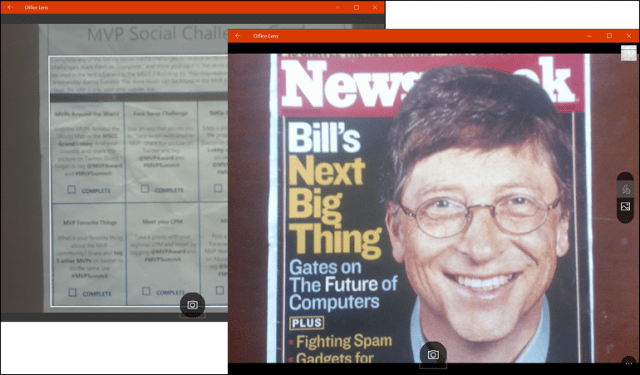
Efter att ha skannat ditt dokument finns det andra uppgifter som du kanske vill utföra som att lägga till en etikett, beskära, ta bort den eller spara den för användning i OneNote, OneDrive, Word eller PowerPoint. Alla dessa appar är tillgängliga i Office-paketet som en del av Microsoft 365.
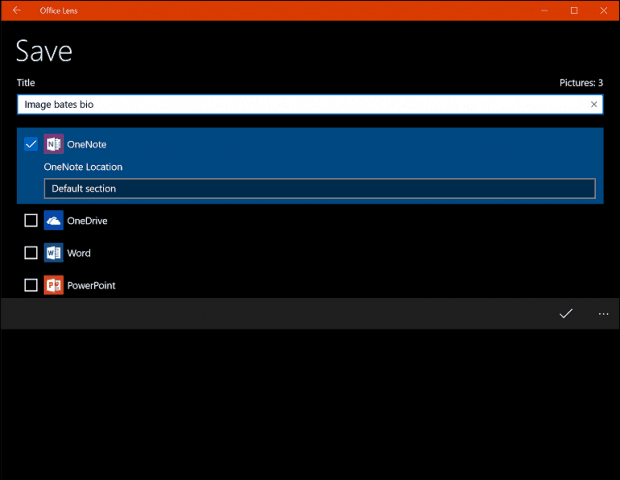
Summering
Så, det är en titt på att skanna dokument och foton i Windows 10, både gammalt och nytt. Jag måste erkänna, att använda en dedikerad flatbäddsskanner är fortfarande det bästa valet för att skanna dokument; om du vill ha den bästa kvaliteten. Som sagt, det är svårt att slå bekvämligheten och hastigheten hos en mobil i kombination med Onedrive. Visst, kvaliteten kanske inte är lika bra, men i de flesta fall är den förmodligen tillräckligt bra.

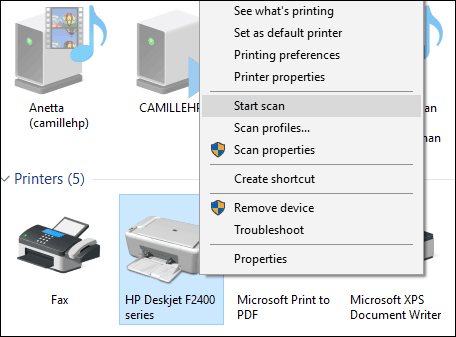
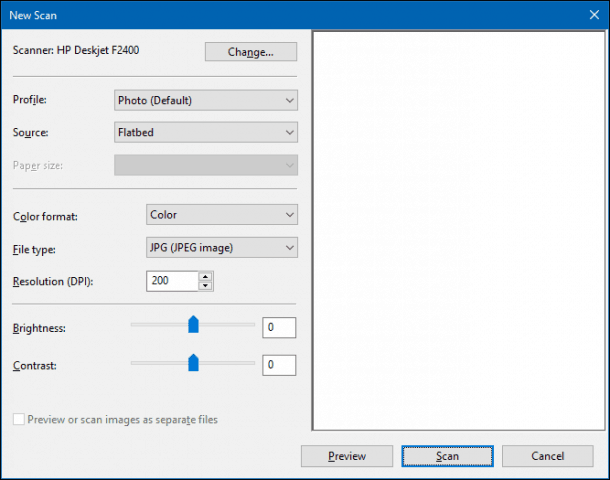
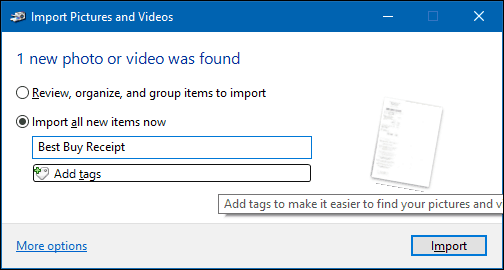
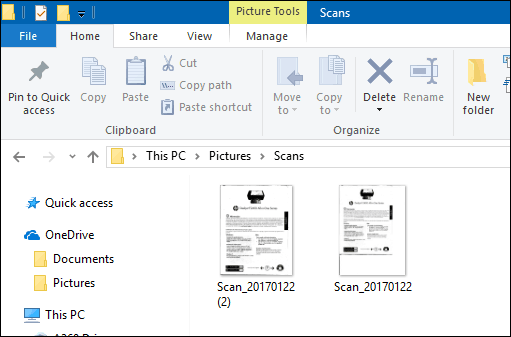
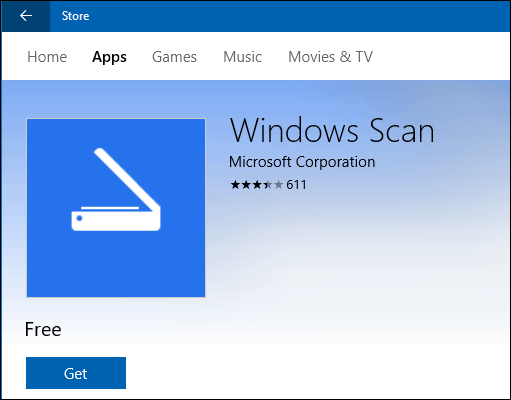
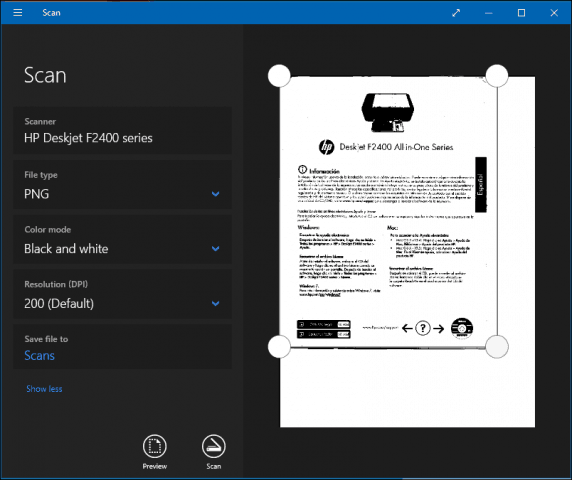
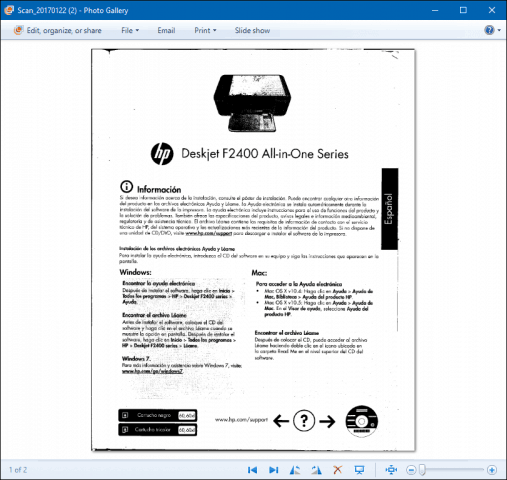
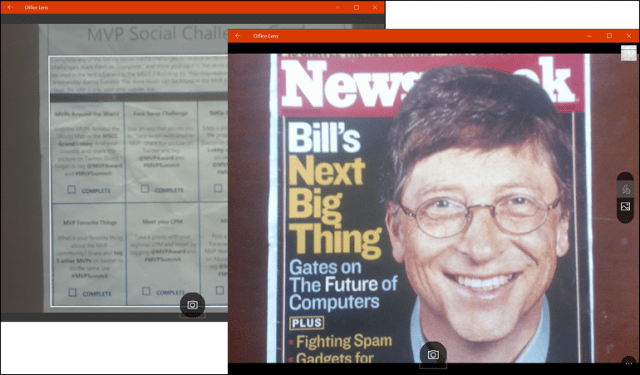
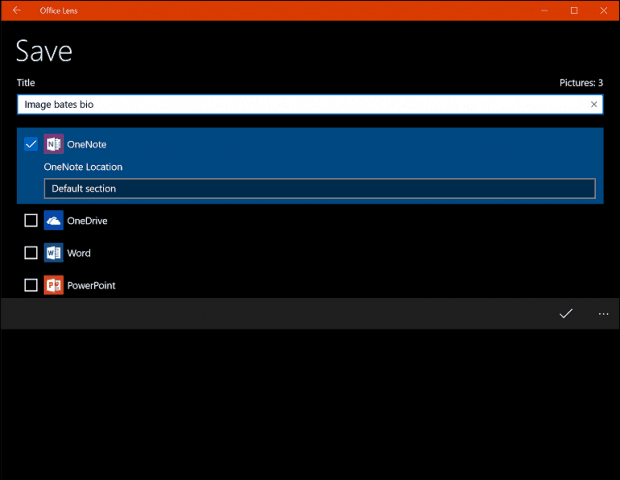



![[100% löst] Hur åtgärdar jag meddelandet Fel vid utskrift i Windows 10? [100% löst] Hur åtgärdar jag meddelandet Fel vid utskrift i Windows 10?](https://img2.luckytemplates.com/resources1/images2/image-9322-0408150406327.png)




![FIXAT: Skrivare i feltillstånd [HP, Canon, Epson, Zebra & Brother] FIXAT: Skrivare i feltillstånd [HP, Canon, Epson, Zebra & Brother]](https://img2.luckytemplates.com/resources1/images2/image-1874-0408150757336.png)